Энциклопедия 3ds max 6
Свиток Path Parameters (Параметры пути)
Рис. 18. 100. Свиток Path Parameters (Параметры пути)
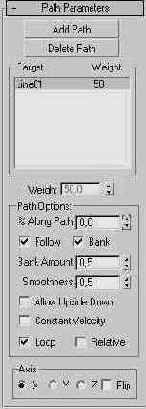
Настройка параметров ограничителя Path
Для настройки ограничителя выполните следующие действия:
- Щелкните на кнопке Add Path (Добавить путь), а затем выделите в любом окне проекции двухмерную форму - траекторию, вдоль которой должен перемещаться объект. Имя траектории появится в графе Target (Цель) списка в средней части свитка. В графе Weight (Вес) указывается относительный коэффициент влияния данной траектории на движение объекта. Если указать несколько линий пути, то, регулируя их веса в счетчике Weight (Вес), можно заставить объект двигаться между траекториями с учетом изгибов каждой из них.
- Задайте положение объекта на траектории движения, используя счетчик % Along Path (% вдоль пути) в разделе Path Options (Свойства пути) свитка, значение которого численно равно выраженному в процентах отношению времени, прошедшего с начала анимации, к общей продолжительности временного сегмента. При применении к объекту контроллера Path (Управление по линии пути) автоматически создаются два ключа анимации. В первом кадре анимации величина параметра % Along Path (% вдоль пути) устанавливается равной 0, а в последнем кадре текущего временного сегмента процентная мера положения задается равной 100.
- Установите флажок Follow (Следовать), чтобы заставить объект менять свою ориентацию при перемещении по траектории таким образом, что продольная ось объекта всегда будет направлена вдоль траектории. Если флажок сброшен, объект в процессе перемещения вдоль траектории сохраняет свою исходную ориентацию в глобальной системе координат. Переключатель Axis (Ось) в нижней части свитка позволяет указать, какая из осей локальной системы координат объекта должна быть выровнена вдоль траектории, а также должна ли эта ось указывать вперед (флажок Flip (Перевернуть) сброшен) или назад (флажок установлен).
- Установите флажок Bank (Крениться), чтобы заставить объект наклоняться на поворотах траектории. Степень наклона зависит от кривизны сплайна в каждой точке траектории. Если флажок сброшен, объект сохраняет свою локальную ориентацию при перемещении. Если установлен режим крена объекта, можно указать как величину крена в счетчике Bank Amount (Величина крена), так и степень сглаженности, то есть задержку реакции крена объекта на кривизну траектории, в счетчике Smoothness (Гладкость).
- Установите флажок Allow Upside Down (Разрешить движение вверх ногами), чтобы разрешить объекту перевернуться вверх ногами, следуя по траектории, напоминающей «мертвую петлю». Контроллер Path (Путь) обычно старается сохранить одну из локальных осей объекта (как правило, ось Z) направленной в ту же сторону, что и ось Z глобальной системы координат, запрещая объекту переворачиваться вверх ногами.
- Установите флажок Constant Velocity (Постоянная скорость), чтобы положения объекта в последовательных кадрах равномерно распределялись по длине траектории, а его движение происходило с постоянной скоростью. Если данный флажок сброшен, то max 6 определяет точки траектории, в которых объект будет размещаться в последовательные моменты времени, исходя не из длины сплайна, а из числа его вершин. Если, скажем, используемый в качестве траектории сплайн имеет три вершины (начальную, конечную и промежуточную), то при значении параметра % Along Path (% вдоль пути), равном 50, объект всегда будет располагаться в точке промежуточной вершины вне зависимости от соотношения расстояний между вершинами. В связи с этим движение объекта может происходить с переменной скоростью.
- Установите флажок Loop (Цикл), чтобы анимируемый объект по достижении конца пути автоматически возвращался в начальную точку траектории. Чтобы объект следовал изгибам линии пути, сохраняя при этом свое начальное расстояние от нее, установите флажок Relative (Относительно).
Содержание раздела